在计算机桌面创建几个常用程序快捷方式的方法
来源:网络收集 点击: 时间:2024-02-23在计算机桌面创建几个常用程序快捷方式的方法。
创建画图程序的快捷方式:
步骤:
右键点击桌面空白处 - 新建 - 快捷方式;
 2/8
2/8在打开的创建快捷方式窗口的请键入对象的位置(T)栏中输入:C:\Windows\System32\mspaint.exe,再点击:下一步;
 3/8
3/8接下来我们在打开的新窗口的键入该快捷方式的名称(T)栏中输入:画图,再点击:完成;
 4/8
4/8这时系统桌面上会显示一个画图程序的快捷方式图标,我们左键双击画图图标,就可以打开画图窗口。

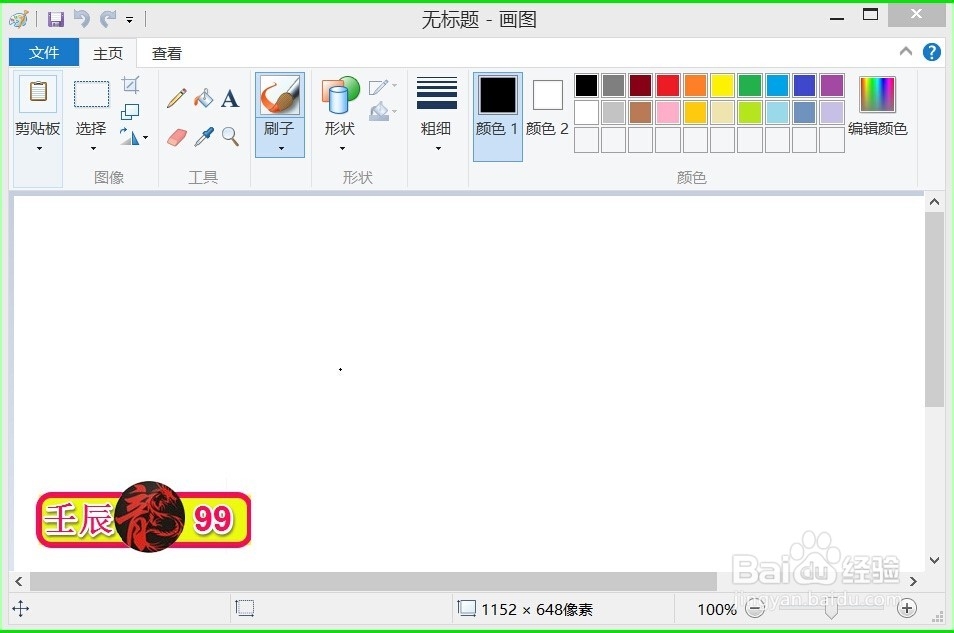 5/8
5/8我们使用上述方法,在系统桌面上还可以创建:
截图工具快捷方式,键入对象的位置(T)为:C:\Windows\System32\SnippingTool.exe 。
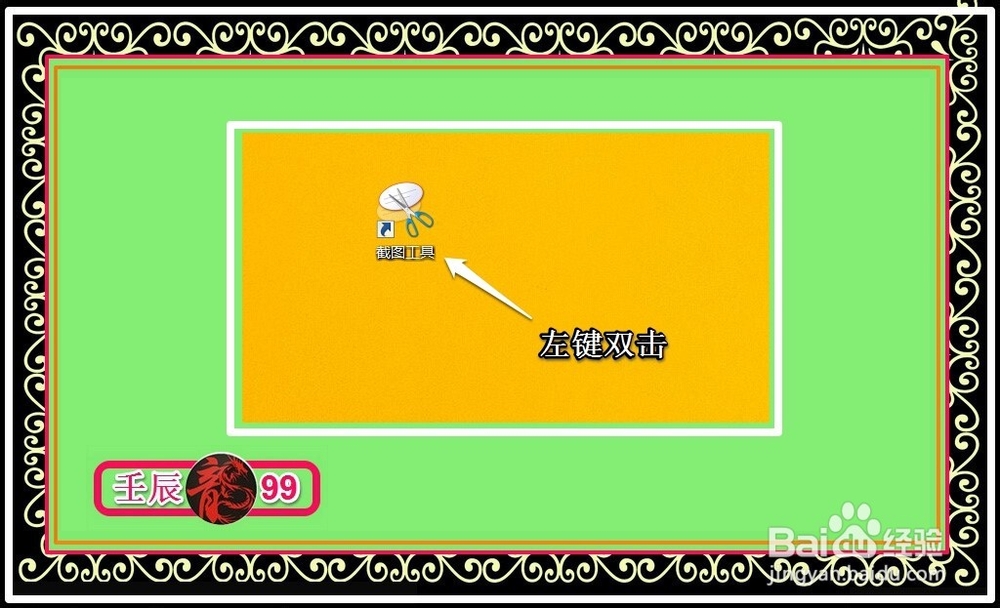
 6/8
6/8滑动关机快捷方式,键入对象的位置(T)为:C:\Windows\System32\SlideToShutDown.exe
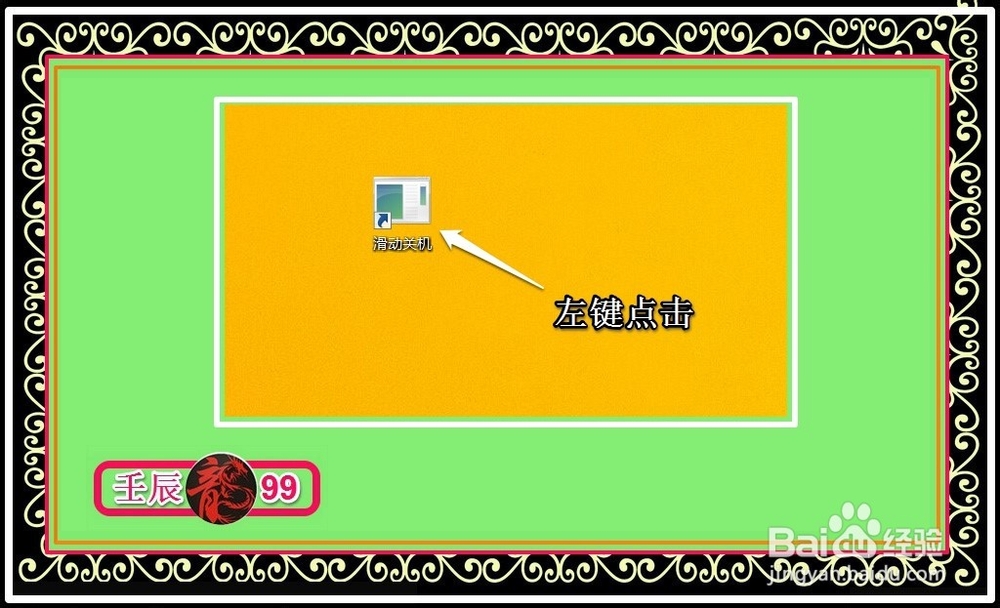
 7/8
7/8Windows Media Player 12播放器快捷方式,键入对象的位置(T)为:C:\Program Files\Windows Media Player\wmplayer.exe

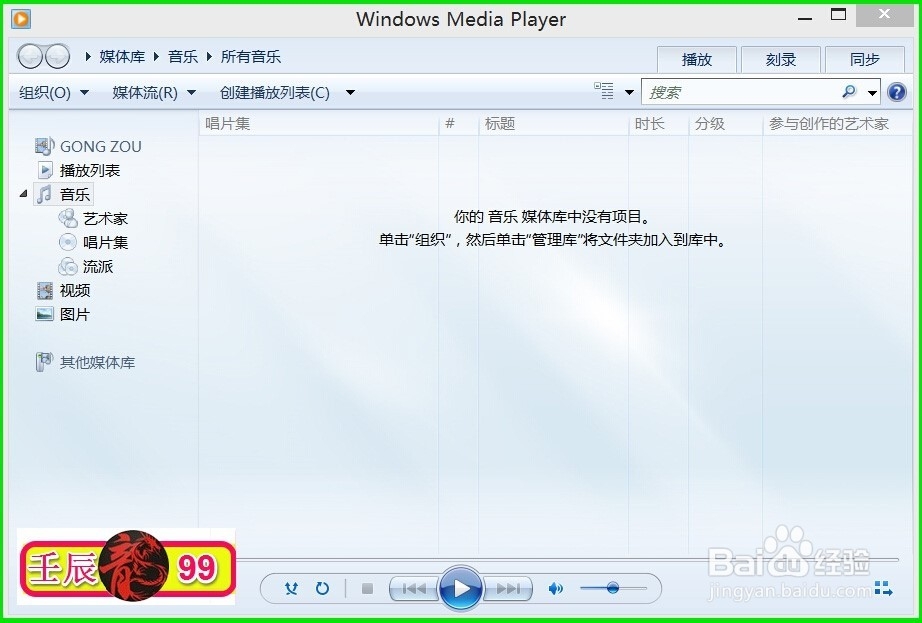 8/8
8/8上述即在计算机桌面创建:画图、截图工具、滑动关机和Windows Media Player 12播放器快捷方式的方法,供朋友们参考和使用。
注意事项如果有用,请在经验的结尾处点击【投票】
如果需要,请在经验的上方点击【收藏】
谢谢朋友们的文明语言【评论】
计算机版权声明:
1、本文系转载,版权归原作者所有,旨在传递信息,不代表看本站的观点和立场。
2、本站仅提供信息发布平台,不承担相关法律责任。
3、若侵犯您的版权或隐私,请联系本站管理员删除。
4、文章链接:http://www.1haoku.cn/art_112792.html
 订阅
订阅